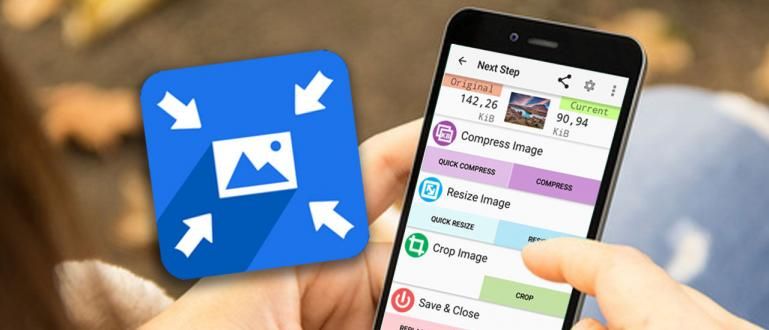लैपटॉप और सेलफोन पर इन्फोग्राफिक्स बनाने का सबसे आसान और तेज़ तरीका जानना चाहते हैं? जका के पास आपके लिए सबसे आसान इन्फोग्राफिक बनाने के चरण हैं।
सूचना प्रसार मीडिया आज बहुत विविध हैं, जिनमें वीडियो, पोस्टर, टेक्स्ट संदेश आदि शामिल हैं।
सूचना मीडिया के कई प्रकार बताते हैं कि सूचनाओं को पकड़ने के लिए लोगों की अलग-अलग प्रवृत्तियाँ कैसे होती हैं।
इस सूचना मीडिया के विकास के बीच, एक मीडिया जो बढ़ रहा है वह है इन्फोग्राफिक्स, और इस बार जका दिखाएगा कि इन्फोग्राफिक्स कैसे बनाया जाता है।
लैपटॉप पर इन्फोग्राफिक कैसे बनाएं
पहला तरीका जिस पर जाका चर्चा करेगा वह यह है कि लैपटॉप पर इन्फोग्राफिक्स कैसे बनाया जाता है। लैपटॉप वास्तव में एक ऐसा उपकरण है जिसका उपयोग डिजाइन सहित विभिन्न उद्देश्यों के लिए किया जा सकता है।
फिर भी, इस बार जाका इस बात पर चर्चा नहीं करेगा कि लैपटॉप पर विशेष डिज़ाइन सॉफ़्टवेयर का उपयोग करके इन्फोग्राफिक्स कैसे बनाया जाए, लेकिन एक सरल प्रोग्राम के साथ।
जाका एक आसान और आसान इन्फोग्राफिक बनाने के टिप्स साझा करेगा सरल Microsoft PowerPoint और Microsoft Word का उपयोग करना।
पीपीटी में इन्फोग्राफिक्स कैसे बनाएं
पहला लैपटॉप प्रोग्राम जो हम इस समय उपयोग करेंगे, वह है Microsoft PowerPoint। भले ही PowerPoint का मुख्य उद्देश्य प्रस्तुतियों के लिए है, फिर भी आप कर सकते हैं इन्फोग्राफिक्स बनाने के लिए इसका इस्तेमाल करें.
पीपीटी में इन्फोग्राफिक्स कैसे बनाएं जो ApkVenue साझा करेगा वह भी काफी सरल है, आप विशेष कौशल की आवश्यकता नहीं है ऐसा करने में, यह एक छोटा सा संपादन करने के लिए पर्याप्त है।
भले ही आप संपादन प्रक्रिया का केवल थोड़ा सा ही लागू करते हैं, फिर भी आपको जो परिणाम मिलते हैं वे दिलचस्प और अच्छे होंगे, गिरोह। जिज्ञासु? यहां वे चरण दिए गए हैं जिनका आपको पालन करने की आवश्यकता है।
- चरण 1 - इन्फोग्राफिक्स में कई ग्राफिक तत्व एक माध्यम में संयुक्त होते हैं, और इसलिए आपको अपना खुद का ग्राफिक्स बनाने के लिए परेशान नहीं होना पड़ता है, जका ने आपके उपयोग के लिए एक टेम्पलेट तैयार किया है। बस इसे डाउनलोड करें।
इन्फोग्राफिक्स के लिए पॉवरपॉइंट टेम्पलेट यहाँ से डाउनलोड करें!
चरण 2 - ApkVenue द्वारा साझा किए गए टेम्पलेट को डाउनलोड करने के बाद, आपको केवल एक स्लाइड का चयन करना है जो आपके द्वारा बनाई गई इन्फोग्राफिक थीम के लिए सबसे उपयुक्त है।
चरण 3 - सबसे उपयुक्त स्लाइड का निर्धारण करने के बाद, अपनी इन्फोग्राफिक सामग्री के अनुसार स्लाइड में टेक्स्ट को संपादित करें।

- चरण 5 - आप अपनी इच्छानुसार इस स्लाइड पर छवियों या आइकनों को भी बदल सकते हैं।

- चरण 6 - सब कुछ सही लगने के बाद, मेनू दर्ज करें फ़ाइलें और एक विकल्प चुनें के रूप रक्षित करें. यहां आप जेपीजी या पीडीएफ फॉर्मेट में बने इन्फोग्राफिक्स को सेव कर सकते हैं।

- चरण 7 - ताकि सभी स्लाइड्स सेव न हों, जब सेव ऑप्शन डायलॉग दिखाई दे, तो सेलेक्ट करें बस यह स्लाइड केवल 1 स्लाइड को सहेजने के लिए जिसे आपने संपादित किया है।

ऊपर साझा किए गए ApkVenue टेम्प्लेट से, आप अपनी आवश्यकताओं के अनुसार विभिन्न प्रकार के इन्फोग्राफिक्स बना सकते हैं, बस चुनें कि कौन सी स्लाइड सबसे उपयुक्त है।
आप प्रत्येक स्लाइड पर पृष्ठभूमि और आइकन भी बदल सकते हैं और इसे अपने स्वाद के अनुसार समायोजित कर सकते हैं ताकि प्राप्त परिणाम अधिक इष्टतम हों।
वर्ड में इन्फोग्राफिक्स कैसे बनाएं
यह केवल PowerPoint नहीं है जिसका उपयोग इन्फोग्राफिक्स बनाने के लिए किया जा सकता है, आप भी इस उद्देश्य के लिए माइक्रोसॉफ्ट वर्ड का उपयोग कर सकते हैं.
पहले की तरह ही वर्ड में इन्फोग्राफिक्स कैसे बनाते हैं यह भी जका इसे यथासंभव सरल बनाएं ताकि आप बहुत अधिक संपादित किए बिना अधिकतम परिणाम प्राप्त कर सकें।
जिज्ञासु कैसे? यहां कुछ चरण दिए गए हैं जिनका पालन आप वर्ड में जल्दी और आसानी से इन्फोग्राफिक्स बनाने की एक श्रृंखला के रूप में कर सकते हैं।
- चरण 1 - पीपीटी में इन्फोग्राफिक्स बनाने के तरीके के समान, जका भी टेम्प्लेट साझा करेगा जिन्हें आप डाउनलोड कर सकते हैं। बस इसे नीचे दिए गए लिंक के माध्यम से डाउनलोड करें।
वर्ड में इन्फोग्राफिक्स बनाने का तरीका यहाँ से डाउनलोड करें!
चरण 2 - टेम्प्लेट डाउनलोड करने के बाद, इसे माइक्रोसॉफ्ट वर्ड प्रोग्राम के साथ खोलें।
चरण 3 - आप अपनी इच्छानुसार सभी टेक्स्ट और छवियों को संपादित और समायोजित कर सकते हैं। आप इस टेम्पलेट में मौजूदा सेगमेंट को हटा भी सकते हैं और जोड़ भी सकते हैं।

- चरण 4 - संपादन प्रक्रिया पूरी होने के बाद आप इसे सीधे प्रिंट कर सकते हैं, या आसान पहुंच के लिए इसे पीडीएफ फॉर्म में सहेज सकते हैं।

इस तरह आप सुश्री पर इन्फोग्राफिक्स बना सकते हैं। शब्द अधिक तेज़ी से और आसानी से, केवल कुछ समायोजन करने की आवश्यकता है।
यदि ApkVenue द्वारा साझा किया गया टेम्प्लेट आपके इच्छित टेम्पलेट से मेल नहीं खाता है, तो आप इसे बना सकते हैं गूगल अन्य टेम्पलेट।
वर्ड में इंफो ग्राफ़िक्स बनाने के लिए टेम्प्लेट का उपयोग करने से आपका काम खरोंच से बनाने की तुलना में बहुत आसान हो जाएगा।
एचपी पर इन्फोग्राफिक्स कैसे बनाएं
लैपटॉप के अलावा, आप एक विशेष एप्लिकेशन का उपयोग करके अपने सेलफोन पर इन्फोग्राफिक्स भी बना सकते हैं।
इस एप्लिकेशन का उपयोग करके एचपी पर इन्फोग्राफिक्स कैसे बनाएं परिणाम बहुत दिलचस्प हो सकते हैं, क्योंकि विभिन्न प्रकार के होते हैं खाके जिसे आप इस एडिटिंग एप्लिकेशन में इस्तेमाल कर सकते हैं।
इस दिलचस्प फ़ंक्शन के साथ, आपको इस एप्लिकेशन के कारण एक पैसा खर्च करने की आवश्यकता नहीं है आप इसे मुफ्त में इस्तेमाल कर सकते हैं लोल, गिरोह। ApkVenue का मतलब कैनवा है।
कैनवा ऐप के माध्यम से मोबाइल पर इन्फोग्राफिक्स कैसे बनाएं
मोबाइल एप्लिकेशन के माध्यम से कैनवा में इन्फोग्राफिक्स कैसे बनाएं, यह करना काफी आसान है। इस ऐप में इन्फोग्राफिक बनाने के लिए आपको केवल कुछ चरणों का पालन करना होगा।
न सिर्फ़ सरल और आसान, इस एप्लिकेशन में दी जाने वाली इन्फोग्राफिक थीम भी बहुत विविध हैं और परिणाम सीधे आपके सेलफोन पर सहेजे जा सकते हैं।
कैनवा के माध्यम से एचपी पर इन्फोग्राफिक्स कैसे बनाएं, इसकी एक श्रृंखला में आपको कुछ कदम उठाने होंगे।
- चरण 1 - अपने सेलफोन पर कैनवा एप्लिकेशन डाउनलोड और इंस्टॉल करें, और आप में से जिनके पास यह नहीं है, आप इस एप्लिकेशन को सीधे डाउनलोड कर सकते हैं संपर्क इसके नीचे!
यहां कैनवा ऐप डाउनलोड करें!
 ऐप्स उत्पादकता Canva डाउनलोड करें
ऐप्स उत्पादकता Canva डाउनलोड करें - चरण 2 - कैनवा ऐप खोलें और मेनू चुनें सब वर्ग.

- चरण 3 - विकल्प मिलने तक नीचे स्क्रॉल करें इंफ़ोग्राफ़िक और चुनें। श्रेणी का चयन करें इंफ़ोग्राफ़िक उस थीम के अनुसार जिसे आप बनाना चाहते हैं।

- चरण 4 - थीम मिलने तक नीचे स्क्रॉल करें इंफ़ोग्राफ़िक वह जो आपकी आवश्यकताओं के लिए सबसे उपयुक्त हो और उसे चुनें।

- चरण 5 - इन्फोग्राफिक के रूप और सामग्री को अपनी इच्छानुसार संपादित करने के लिए संपादित करें पर क्लिक करें। यहां आप यथासंभव रचनात्मक हो सकते हैं क्योंकि इस एप्लिकेशन में संपादन विकल्प काफी हैं।

- चरण 6 - सब कुछ काफी होने के बाद, आइकन पर क्लिक करें जांच सूची ऊपरी बाएँ कोने में। जो डिज़ाइन बनाया गया है उसे सहेजने के लिए आइकन पर क्लिक करें डाउनलोड ऊपर दाईं ओर।

इस तरह, कैनवा एप्लिकेशन के माध्यम से सेलफोन पर एक इन्फोग्राफिक कैसे बनाया जाए, यह पूरा हो गया है और परिणाम आपके सेलफोन पर पहले से ही एक छवि के रूप में संग्रहीत हैं।
आप सीधे बनाए गए इन्फोग्राफिक्स को प्रिंट कर सकते हैं या उन्हें सीधे अपने सेलफोन से सोशल मीडिया पर साझा कर सकते हैं।
सेलफोन पर और लैपटॉप पर भी इन्फोग्राफिक्स बनाने का यही तरीका है जिसका आप अनुसरण कर सकते हैं। इस तरह आप बिना रुके तुरंत अपना मनचाहा इन्फोग्राफिक बना सकते हैं।
भले ही जका ने सभी टेम्पलेट प्रदान किए हों, लेकिन पाठकों को आकर्षित करने वाले इन्फोग्राफिक्स बनाने में आपकी रचनात्मकता सबसे महत्वपूर्ण चीज है।
उम्मीद है कि इस बार ApkVenue द्वारा साझा की गई जानकारी आप सभी के लिए उपयोगी है, और अगले लेखों में मिलते हैं।
इसके बारे में लेख भी पढ़ें टेक हैक या अन्य रोचक लेख रेस्टु विबोवो.